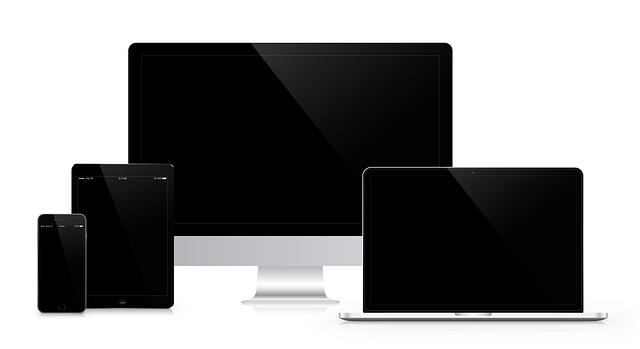Localizarea unui telefon sau tabletă cu Android se poate face într-un mod simplu
și exact prin intermediul contului Google folosit pe dispozitiv.
Nu doar că vei putea să vezi pe o hartă Google Maps unde se află dispozitivul în timp real, ci și iniția redarea unui sunet, blocarea dispozitivului cu o parolă (și afișarea unui mesaj și a unui număr de telefon de contact) sau ștergerea tuturor datelor.
Nu doar că vei putea să vezi pe o hartă Google Maps unde se află dispozitivul în timp real, ci și iniția redarea unui sunet, blocarea dispozitivului cu o parolă (și afișarea unui mesaj și a unui număr de telefon de contact) sau ștergerea tuturor datelor.